Excel: テキスト値で if 関数を使用する方法
Excel でテキスト値で IF 関数を使用するには、次の数式を使用できます。
方法 1: セルがテキストと等しいかどうかを確認する
=IF( A2 ="Starting Center", "Yes", "No")
この数式は、セルA2の値が「開始中心」の場合は「Yes」を返し、それ以外の場合は「No」を返します。
方法 2: セルに特定のテキストが含まれているかどうかを確認する
=IF(ISNUMBER(SEARCH("Guard", A2 )), "Yes", "No")
この数式は、セルA2の値にセル内のどこかに「Guard」が含まれている場合は「Yes」を返し、それ以外の場合は「No」を返します。
方法 3: セルにいくつかの特定のテキストのいずれかが含まれているかどうかを確認する
=IF(SUMPRODUCT(--ISNUMBER(SEARCH({"Backup","Guard"}, A2 )))>0, "Yes", "No")
この数式は、セルA2の値に「Backup」または「Keep」が含まれている場合は「Yes」を返し、それ以外の場合は「No」を返します。
次の例は、Excel の次のデータ セットで実際に各式を使用する方法を示しています。
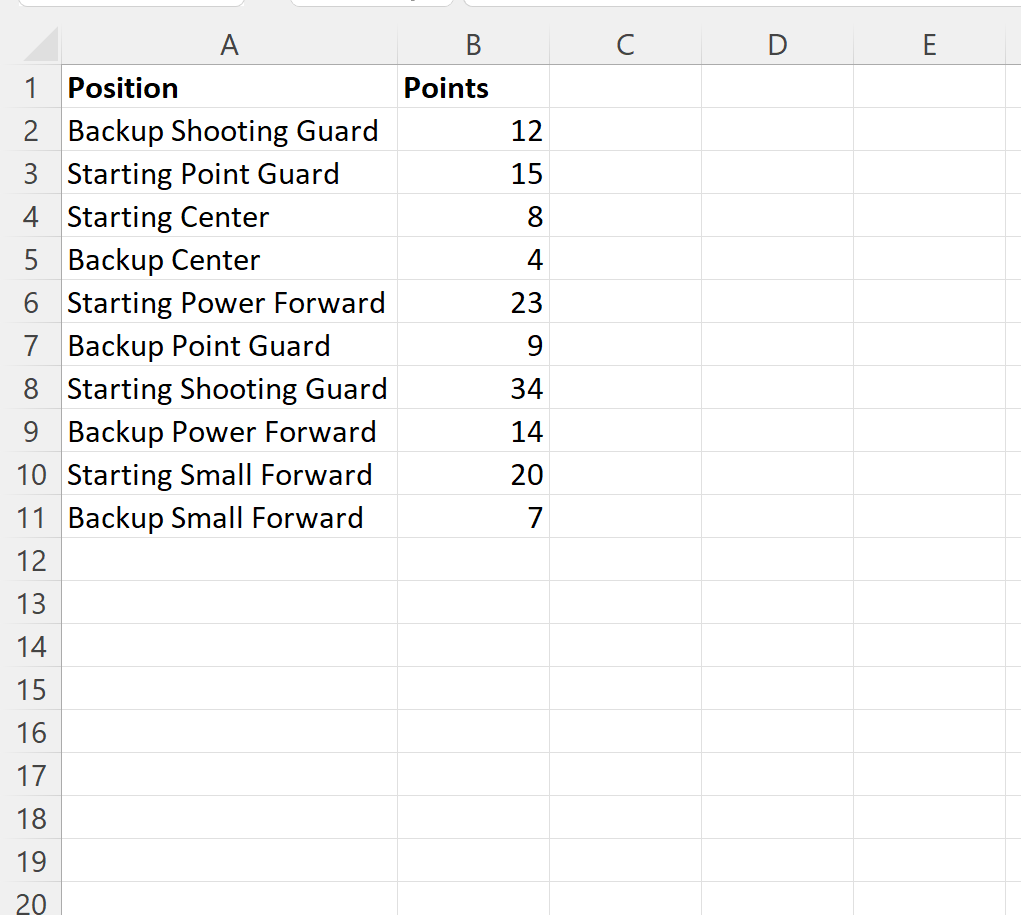
例 1: セルがテキストと等しいかどうかを確認する
セルC2に次の数式を入力すると、セルA2の値が「開始中心」に等しい場合は「Yes」を返し、それ以外の場合は「No」を返すことができます。
=IF( A2 ="Starting Center", "Yes", "No")
次に、この数式をクリックして、列 C の残りの各セルにドラッグします。
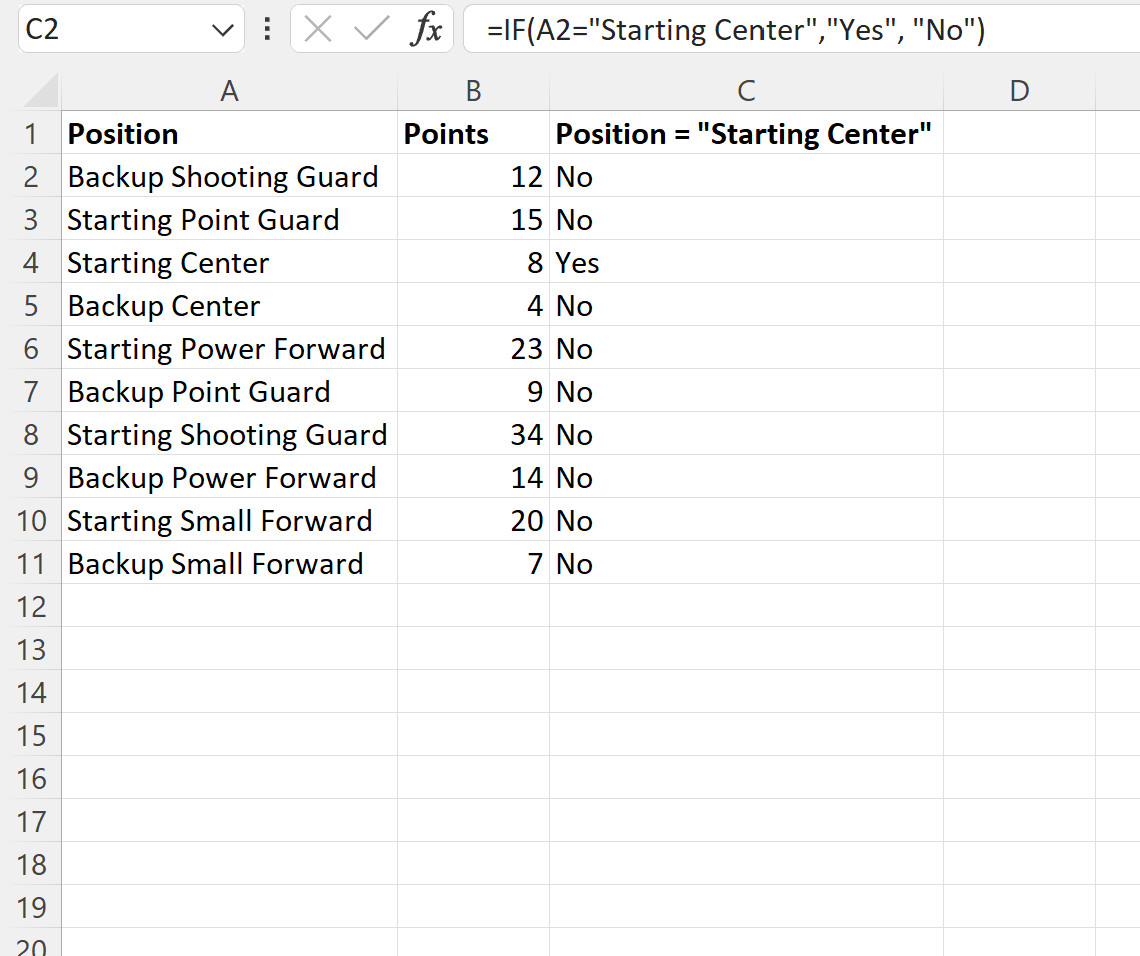
この数式は、列 A の値が「開始中心」と等しい行に対しては「Yes」を返し、他のすべての行に対しては「No」を返します。
例 2: セルに特定のテキストが含まれているかどうかを確認する
セルC2に次の数式を入力すると、セルA2の値に「Guard」が含まれている場合は「Yes」が返され、そうでない場合は「No」が返されます。
=IF(ISNUMBER(SEARCH("Guard", A2 )), "Yes", "No")
次に、この数式をクリックして、列 C の残りの各セルにドラッグします。
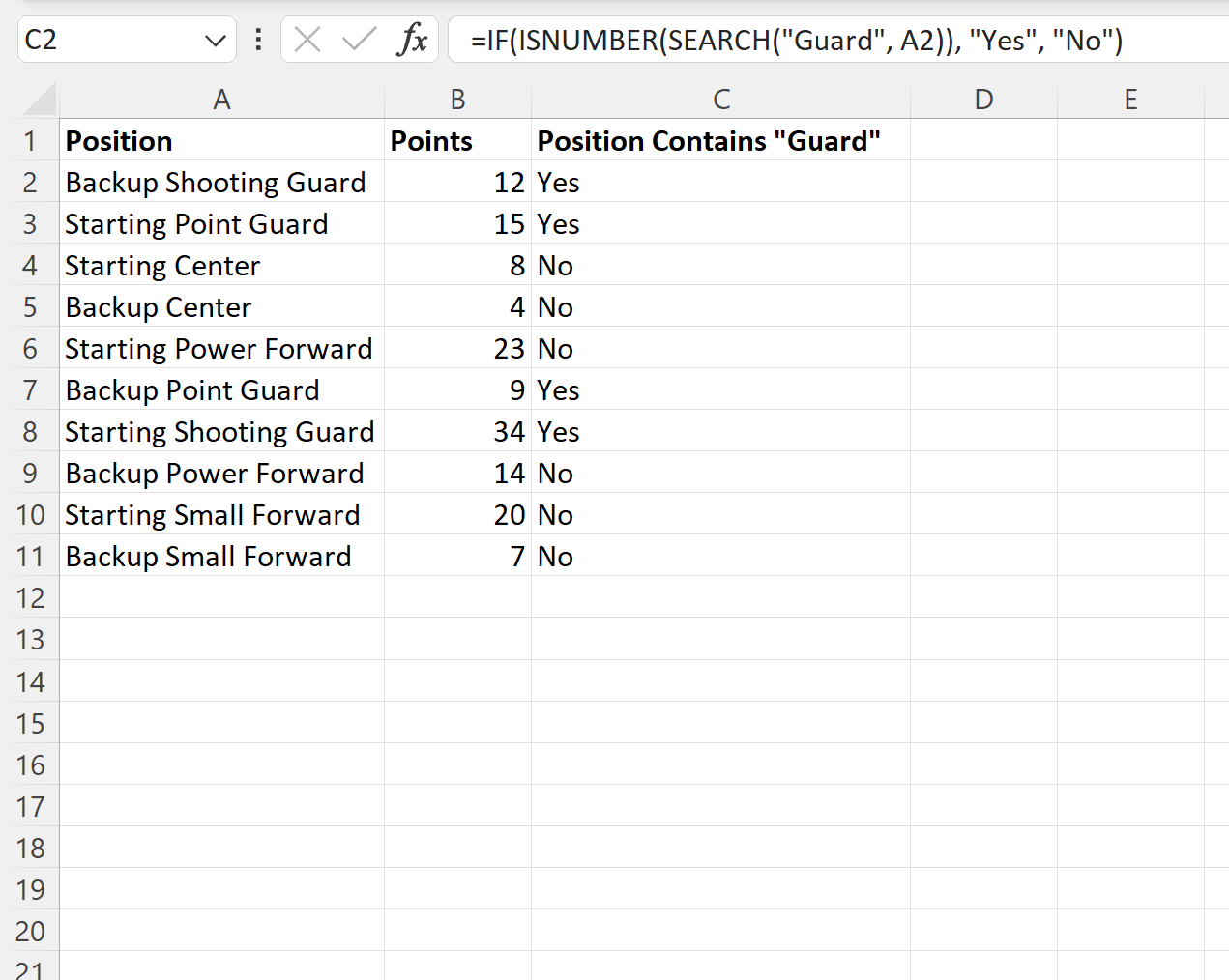
数式は、列 A に「Guard」を含む各行に対して「Yes」を返し、他のすべての行に対して「No」を返します。
例 3: セルに複数の特定のテキストが含まれているかどうかを確認する
セルC2に次の数式を入力すると、セルA2の値に「Backup」または「Keep」が含まれている場合は「Yes」が返され、そうでない場合は「No」が返されます。
=IF(SUMPRODUCT(--ISNUMBER(SEARCH({"Backup","Guard"}, A2 )))>0, "Yes", "No")
次に、この数式をクリックして、列 C の残りの各セルにドラッグします。
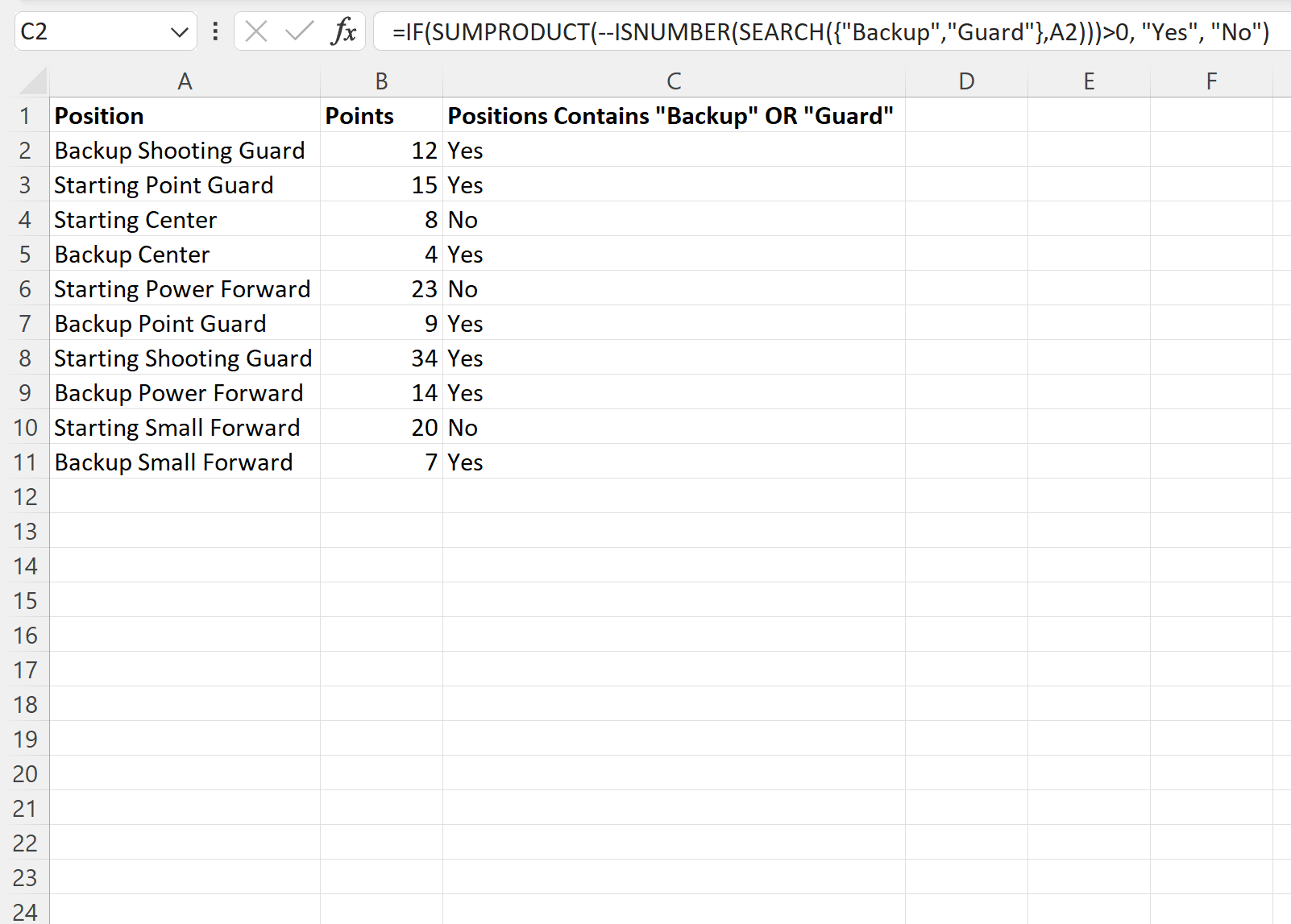
この数式は、列 A に「バックアップ」または「保持」を含む各行に対して「はい」を返し、他のすべての行に対しては「いいえ」を返します。
注: セル内の特定のテキスト値を必要な数だけ検索するには、数式の中かっこにテキスト値を必要なだけ含めてください。
追加リソース
次のチュートリアルでは、Excel で他の一般的なタスクを実行する方法について説明します。
Excel: 複数の条件を指定して IF 関数を使用する方法
Excel: Yes または No を返す IF 関数を作成する方法
Excel: 値の範囲を指定した IF 関数の使用方法